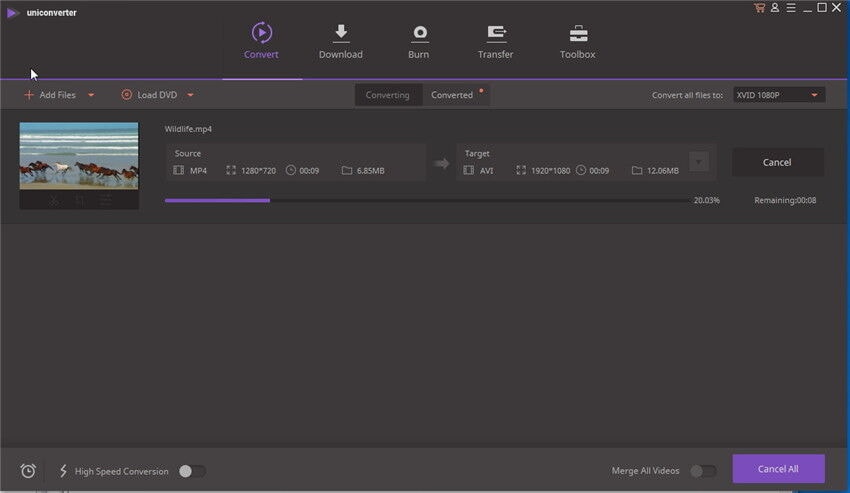Audacity is freeware opname- en bewerkingstool die zowel Mac als Windows OS ondersteunt. Met deze software kun je WAV naar MP3 bestanden converteren, zodat je ze op je telefoon of draagbare apparaten kunt afspelen. Je hebt mogelijk meerdere muziekbestanden in WAV indeling en je wilt WAV naar MP3 converteren met Audacity. Welnu, je kunt Audacity gebruiken om het bestand te converteren, omdat het batchconversie ondersteunt, zoals je in dit artikel zult zien. Je maakt ook kennis met de beste desktopconverter die bekend staat als UniConverter.
- Deel 1. Batch Conversie van WAV naar MP3 met Audacity
- Deel 2. Een andere Tool om Batch Conversie van WAV naar MP3 Uit te Voeren - UniConverter
Deel 1. Hoe Batch Conversie van WAV naar MP3 met Audacity Uitvoeren
Zoals hierboven vermeld, kun je de Audacity software gebruiken om WAV in batch naar MP3 bestanden te converteren. Om het MP3 bestand met Audacity te kunnen exporteren, moet je de LAME MP3 encoder installeren. Klik hier om het teDownloaden. Installeer het en volg deze Windows stappen
Stap 1. Start de Audacity software op je Windows na installeren van de LAME MP3 encoder.
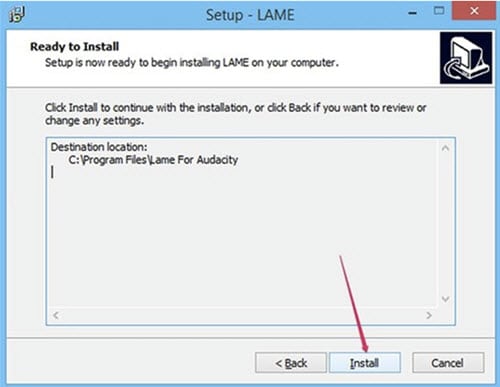
Stap 2. Klik vervolgens op "Bestanden" en klik op de "Chains Toepassen" optie. Een nieuw venster verschijnt, klik op de knop "Bestanden Toepassen".
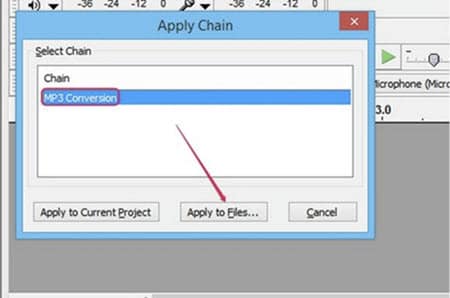
Stap 3. Selecteer vervolgens de WAV bestanden die je in je map hebt en klik erop om de optie "Toepassen op Bestanden" te gebruiken en klik vervolgens op de "Openen" knop. Je kunt ook de map hernoemen om de bestanden op te slaan.
Stap 4. Daarna moet je de importmethode selecteren. Om bestanden sneller te converteren, klikt je "Lees de bestanden rechtstreeks". Wanneer je op "Kopiëren van bestanden voor bewerking" klikt, zul je nog steeds converteren, maar het zal langer duren. Klik daarna op "OK".
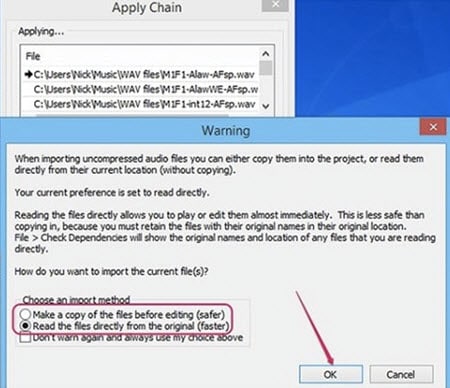
Stap 5. Open tenslotte de map met originele WAV bestanden en open de submap waarin de geconverteerde MP3 bestanden zijn opgeslagen met "Gereed".
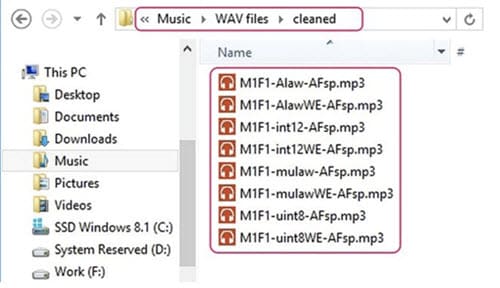
Je kunt dan de originele WAV bestanden verwijdereren als je wilt.
Deel 2. Een andere Tool om Batch Conversie van WAV naar MP3 Uit te Voeren - UniConverter
Het proces van het converteren van batch WAV naar MP3 formaat met Audacity is vervelend en traag. Dit vraagt om een alternatieve audioconvertor te zoeken. De beste tool om WAV naar MP3 te converteren is UniConverter. Dit is een cross-platform audio- en videoconverter. Het ondersteunt meer dan 150 bestandsformaten en ondersteunt batchconversie van bestanden. UniConverter heeft een geweldig gebruikersmenu die het makkelijker maakt om bestanden te converteren, DVE mediabestanden te bewerken en te branden. Als het gaat om het uploaden van bestanden, is dit heel makkelijk, omdat het een ingebouwde browser heeft, en je kunt het bestand gewoon slepen en neerzetten.
Neem het Beste Alternatief voor Audacity - UniConverter
- Converteert input audio's als WAV AIFF, AU, M4B, M4R, FLAC, APE, MKA AA, AAX, M4P en output MP3, M4A, WMA, OGG, AC3, AAC en vice versa.
- Converteert HD formaten als TP, TOD, TRP, MTS, TS, M2TS, HD MOD, HD MOV, HD WMV, HD MKV en HD FLV.
- Het ondersteunt standaard formaten als TIVO, DPG, VOB, FLV, F4V, DVR-MS, GIF, AP3, AIF, ASF, RM, RMVB, M4V, NUT, NSV3GP, 3G2, DAT, MOV, etc.
- Converteert audio en video's naar apparaten zoals iPhone, iPad, iPod, Android apparaten, Apple TV, Blackberry en Game Hardware.
- Ondersteunt online formaten als YouTube videos, ASF, Vimeo en andere.
- Neemt media op en download deze van websites voor het delen van websites zoals Hulu, Blip, Vimeo, YouTube, Facebook, Adultsites, Metacafe, MySpace, Break en nog veel meer.
- Het is gebouwd met een videobewerker die video's bewerkt, roteert, samenvoegt en splitst. De videobewerker kan ook andere basisbewerkingen uitvoeren, zoals het aanpassen van volume, verzadiging, beeldverhouding en het toevoegen van effecten of watermerken.
- Het heeft ook een ingebouwde toolkit voor DVD media die media brandt, DVD media bewerkt en eventueel DVD media converteert.
- De Mac versie is compatibel met macOS 10.7 en hoger, terwijl de ondersteunde Windows platforms XP, Vista, 7, 8, en 10 zijn.
Hoe Batch Conversie van WAV naar MP3 Uitvoeren met UniConverter
Met UniConverter kun je eenvoudig WAV naar MP3 converteren. In deze gids laten we je zien hoe je batchconversie op een Windows platform kunt uitvoeren.
Stap 1. Importeer WAV Bestanden
Open het UniConverter programma en klik op de knop "Bestanden Toevoegen" op het startscherm. Selecteer alle WAV bestanden die je wilt converteren. Je kunt ook zonder problemen een map met WAV bestanden aan het programma toevoegen.
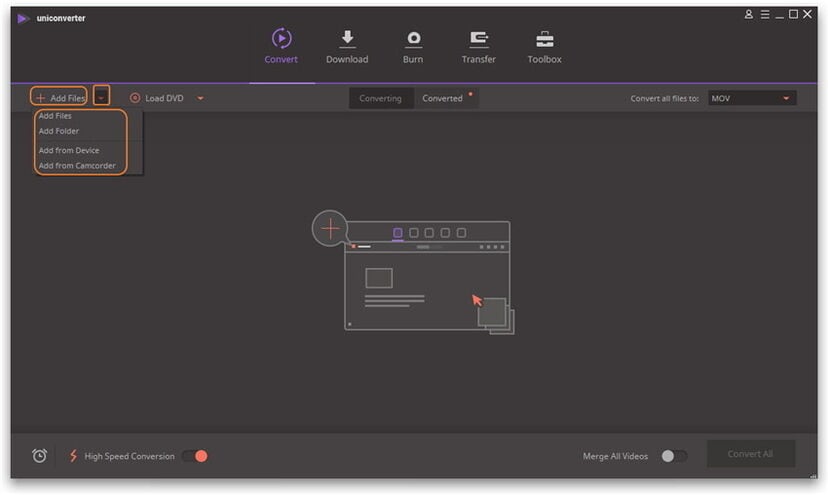
Stap 2. Selecteer de Output Map
Alle geïmporteerde bestanden worden nu op het scherm weergegeven. Klik op de "Converteer alle bestanden naar" optie in de rechterbovenhoek. Je ziet de optie om te converteren naar audio, video en apparaat. Klik op "Audio" en scrol omlaag naar MP3 als dit niet verschijnt.
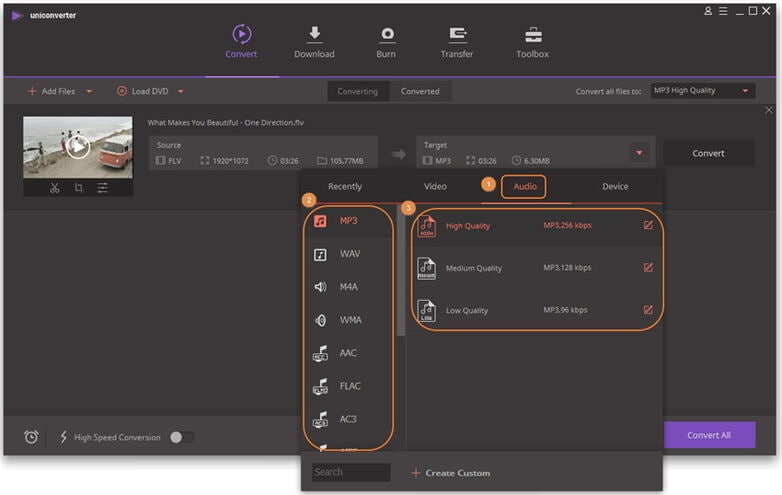
Stap 3. Converteer WAV naar MP3
Selecteer vervolgens de map waarin het programma de geconverteerde bestanden moet opslaan. Nadat je de uitvoermap hebt ingesteld, klik je op de knop "Converteren". Het programma converteert de WAV bestanden naar MP3 in één keer. De duur van het converteren van bestanden is afhankelijk van de bestandsgrootte.